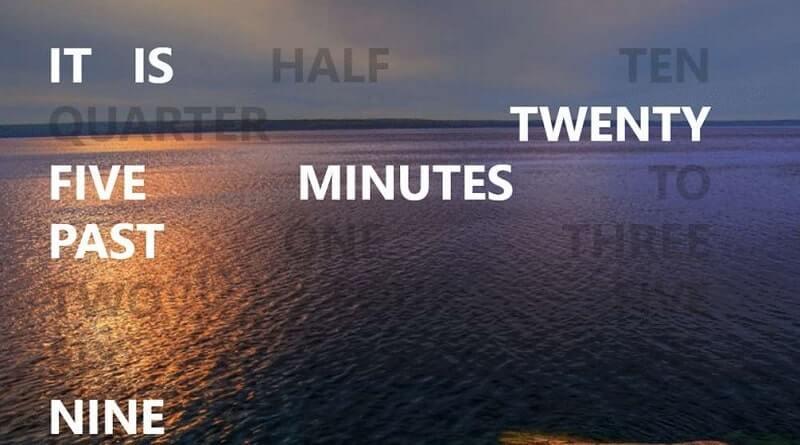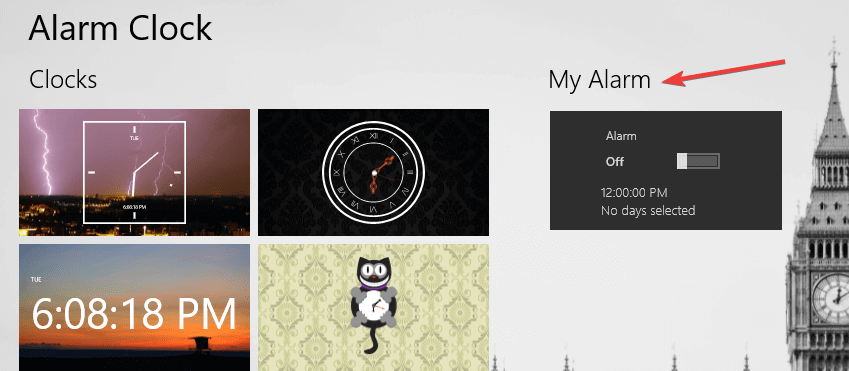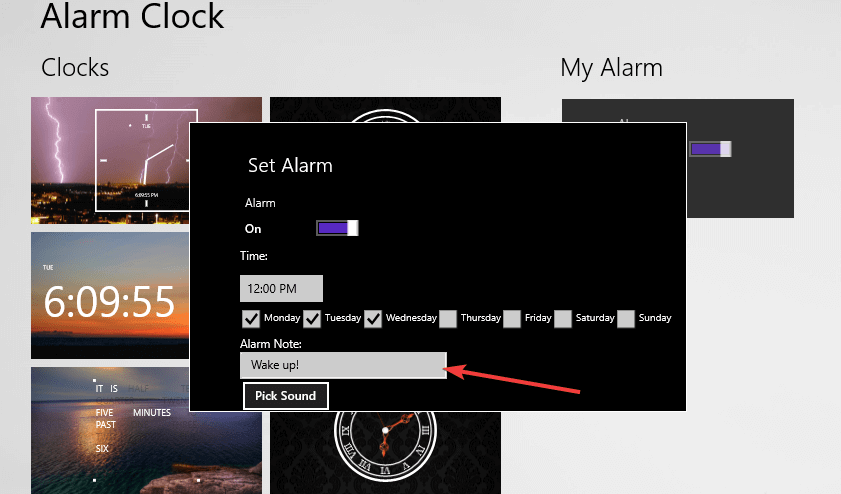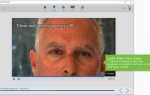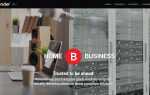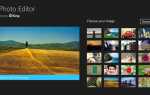Obudź się zawsze na czas dzięki tej aplikacji budzika dla systemu Windows 8, 10. Sprawdź ten post, aby dowiedzieć się, jak go używać i skąd można go pobrać.
Budzenie się rano jest koszmarem dla większości z nas, a skromny budzik ratuje życie. W ostatnich latach stary budzik został w większości zastąpiony naszymi smartfonami i urządzeniami mobilnymi, i dotyczy to również Użytkownicy Windows 8 i Windows 10.
Chociaż Windows Store ma wiele aplikacji alarmowych, doszliśmy do wniosku, że funkcjonalność jest ważniejsza niż wygląd, a wybraną przez nas aplikacją była Budzik przez See Sharp Guys. Zobaczmy teraz, do czego zdolna jest ta aplikacja.
Budzik dla Windows 10, 8
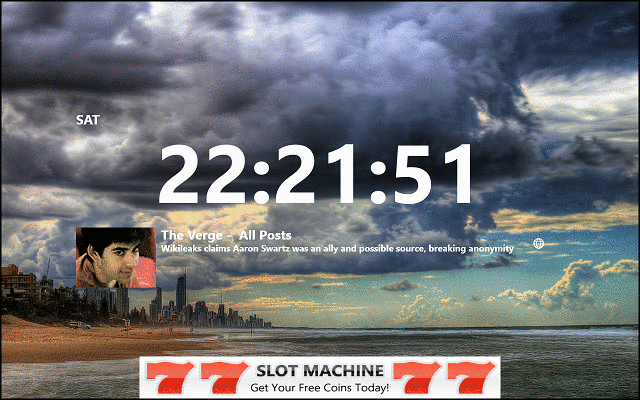
Ta aplikacja jest jedną z najprostszych, jakie udało nam się znaleźć, oferując praktycznie dowolną funkcję. Można go również bezpłatnie pobrać ze Sklepu Windows.
Interfejs aplikacji jest bardzo prosty i wymaga tylko kilku ustawień, aby go skonfigurować. Użytkownicy korzystają z 8 różnych interfejsów zegara z różnym tłem, a jeśli chcą, mogą dodać własne tło do zegara.
Alarm jest prosty w konfiguracji, pozwalając użytkownikom tworzyć powtarzalne alarmy, a także dodawać dowolny plik audio jako dźwięk alarmu. Jest to świetna funkcja, która pozwala użytkownikom aplikacji obudzić się przy dźwiękach ulubionej muzyki.
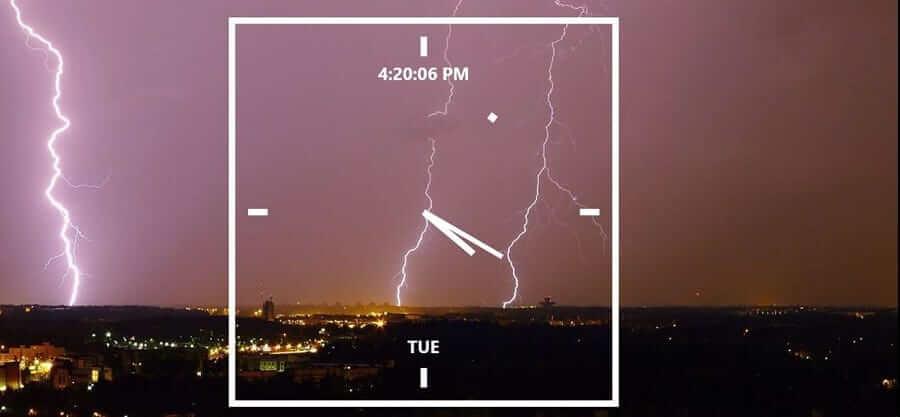
Istnieje również możliwość dodania kanału informacyjnego do zegara, który ma do wyboru kilka usług, takich jak Yahoo! Serwisy pogodowe, sportowe lub inne usługi lub witryny techniczne. Zegar ma również format 12-godzinny i 24-godzinny, a także pokazuje sekundy.
W strefie wad możemy powiedzieć, że nie pozwala użytkownikom konfigurować większej liczby kanałów informacyjnych jednocześnie. Byłoby wspaniale, gdyby użytkownicy mogli dodawać pogodę, a także nagłówki na tym samym ekranie.

Poza tym aplikacja jest całkiem dobrze zaprojektowana i całkiem dobrze działa. Prosty w obsłudze interfejs i czytelny zegar sprawiają, że jest to idealny towarzysz w nocy, szczególnie dzięki trybowi nocnemu, w którym wszystkie inne dźwięki oprócz alarmu są wyłączone.
Jak ustawić alarm
- Kliknij „Mój alarm”> wyskoczy małe okno, w którym możesz ustawić alarm

- Ustaw alarm i spersonalizuj dźwięk alarmu> potwierdź zmiany i to wszystko.

Jeśli chcesz spędzić jeszcze kilka minut w łóżku, możesz także włączyć przycisk Drzemka i dostosować go do własnych potrzeb.
Funkcje i ulepszenia budzika
Budzik to bardzo niezawodna aplikacja, która istnieje już od kilku lat. Jego programiści aktualizują go stale, dodając poprawki błędów, nowe funkcje i ulepszenia w tabeli.
Krótko mówiąc, oto co przynosi ta aplikacja:
- 8 różnych tarcz zegara
- Dostosowywalne tła — możesz wybrać własny kolor lub obraz
- Konfigurowalny dźwięk alarmu
- Zintegrowany kanał wiadomości — aplikacja przynosi najważniejsze wiadomości dnia, dzięki czemu nie musisz przewijać dziesiątek wiadomości, aby zobaczyć, co porusza świat
- Kafelek na żywo pokazuje następny dźwięk alarmu
- Dzwoni co 15 minut, tyka dźwięki i kontroluje wyświetlanie sekund / dni.
- Tryb „Cicha noc” wyłącza wszystkie dźwięki zegara w nocy, dzięki czemu nic nie zakłóca snu.
- Możesz zmniejszyć jasność aplikacji za pomocą opcji ściemniania
Warto wspomnieć, że aplikacja zawiera również reklamy. Biorąc jednak pod uwagę fakt, że można go pobrać za darmo, jest to zło konieczne. Możesz wyłączyć reklamy małej darowizny.
Recenzje użytkowników
Najlepszym sposobem, aby powiedzieć, że aplikacja robi to, co mówi, jest sprawdzanie recenzji użytkowników. Budzik ma 4 gwiazdki w sklepie Microsoft Store i większość użytkowników jest z niego zadowolona.
Uwielbiam ten alarm. Mogę wybrać własny budzik, aby się obudzić i mogę go przełączać codziennie. Jedyną wadą jest to, że aplikacja musi być otwarta, aby włączył się alarm. Poza tym jest to niesamowita aplikacja.
Pobieranie Budzik dla Windows 10, Windows 8
Jeśli nie podoba Ci się interfejs użytkownika tej aplikacji, możesz zainstalować inną aplikację budzika. Istnieje wiele aplikacji, które możesz wybierać w Microsoft Store, takich jak:
- Budzik muzyczny
- Nigdy późno
- Kliknij „Mój alarm”> wyskoczy małe okno, w którym możesz ustawić alarm